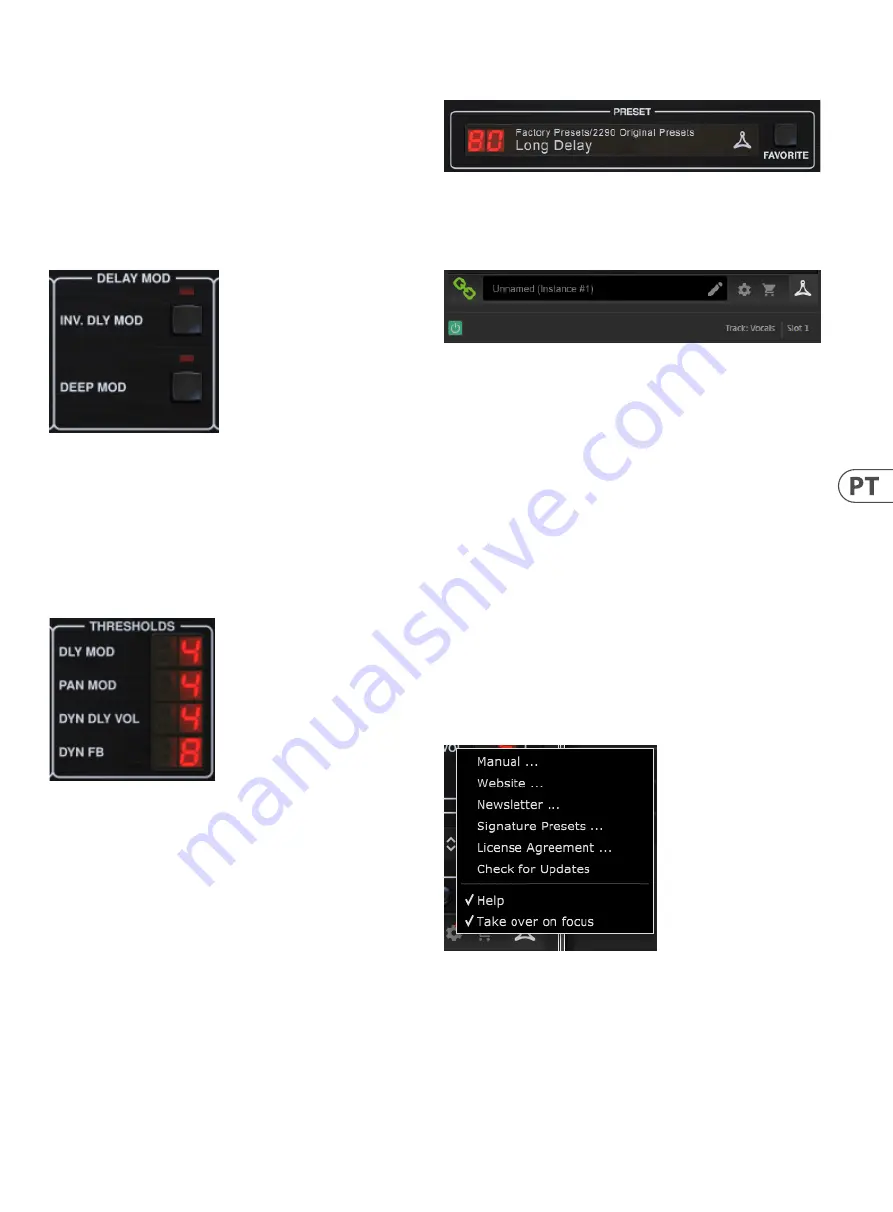
71
TC2290 User Manual
Quando a seleção DAW SYNC está ativa (pressionando o botão SYNC na unidade),
alguns parâmetros podem ser ajustados para controlar a relação entre o atraso e
o tempo DAW.
A subdivisão do retardo (SUBDIV) pode ser definida em qualquer lugar de nota
1/64 a uma nota inteira. Observe que isso também pode ser ajustado usando os
botões de seta na seção DELAY da unidade.
A subdivisão também pode ser ouvida em tempo direto, pontilhado ou sensação
tripla ajustando a configuração de MODO.
DELAY MOD
Quando ativado, o botão INV DLY MOD inverte o início da varredura do flanger e a
direção do pitchshift do envelope. Isso se aplica apenas às formas de onda Delay
Mod ENV e TRIG.
Ative o MOD DEEP pressionando o botão. DEEP MOD desativa o mapeamento de
profundidade de modulação automática conhecido como “Golden Ratio”. Isso
torna possível fazer uma modulação muito mais profunda com mudanças de tom
selvagem, mas é um tanto incontrolável..
LIMIARES
Todos os 4 desses itens oferecem 9 configurações de limite para seus respectivos
parâmetros. O intervalo para cada parâmetro é 1-9.
DLY MOD - Delay ENV e TRIG waveforms.
PAN MOD - Formas de onda Pan ENV e TRIG.
DYN DLY VOL - Determina o limite para a modulação de volume do sinal de atraso
(e direto para ENV REVERSE) quando a modulação DYN é ENV ou TRIG.
DYN FB - Determina o limite para a modulação do nível de feedback quando a
forma de onda de modulação DYN TRIG é selecionada (não ENV).
Eles definem os limites associados às formas de modulação Envelope (ENV) e
Trigger (TRIG). Quanto mais alto o valor, mais alto o sinal de entrada é necessário
para obter o mesmo efeito de modulação. Os limites de Delay, Pan e Dynamic são
ajustáveis em etapas de 3 dB. O LED OSC./THRESHOLD indica o estado operacional
atual e pode, portanto, ser usado como ajuda para definir o limite.
PRESET
Use a seção PRESET para recuperar e salvar presets, bem como atribuí-los como
favoritos. Consulte o Capítulo 6 para obter detalhes.
Seção inferior
A parte inferior da janela do plug-in exibe o status da conexão, bem como o
nome da instância do plug-in, e tem várias opções disponíveis.
O ícone de corrente verde indica conexão bem-sucedida entre a unidade de
hardware e o plug-in. Problemas de conexão serão indicados por ícones amarelos
ou vermelhos; consulte o Capítulo 3 para obter detalhes.
O nome atual da instância do plug-in aparece no campo do meio. Se a DAW for
capaz de fornecer o nome da trilha onde a instância do plug-in está inserida, a
instância do plug-in será nomeada de acordo com o nome da trilha. A instância
pode ser renomeada clicando no ícone de lápis.
Se você instalar o plug-in sem conectar a unidade de hardware ao computador,
um ponto vermelho aparecerá no ícone do carrinho de compras. Isso o levará
a mais informações sobre a compra da unidade TC2290. Assim que o plug-in
detectar uma unidade de hardware conectada, o ponto vermelho desaparecerá.
O ícone Configurações acessa um menu com vários links e opções. Este manual do
usuário está disponível, juntamente com links para o site TC Electronic, notícias
relevantes, predefinições de artistas de assinatura adicionais e o contrato de
licença do usuário. Se um ponto vermelho aparecer sobre o ícone Configurações,
uma nova versão do plug-in ou firmware pode estar disponível. Clique em
“Verificar atualizações” para baixar e instalar o novo arquivo. Consulte o Capítulo
7 para obter detalhes.
Com a opção “Ajuda” selecionada, passar o mouse sobre um determinado item
na janela do plug-in fornecerá uma breve descrição da função do parâmetro e o
número da tecla especial (se aplicável).
Com a opção “Assumir no foco” selecionada, a instância do plug-in visualizada
no momento assumirá o controle da unidade física de hardware assim que for
colocada em foco.
Além disso, quando uma nova instância do plug-in é inserida em uma trilha ou
barramento, essa instância assumirá imediatamente.
Содержание TC2290
Страница 132: ......
















































